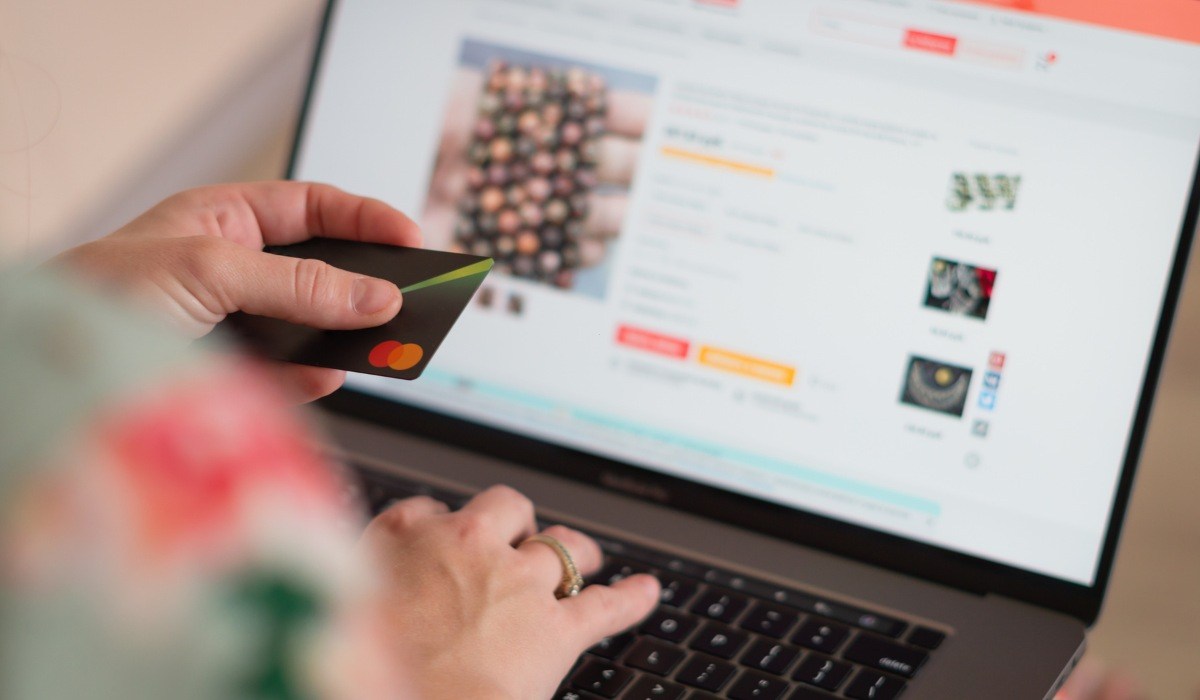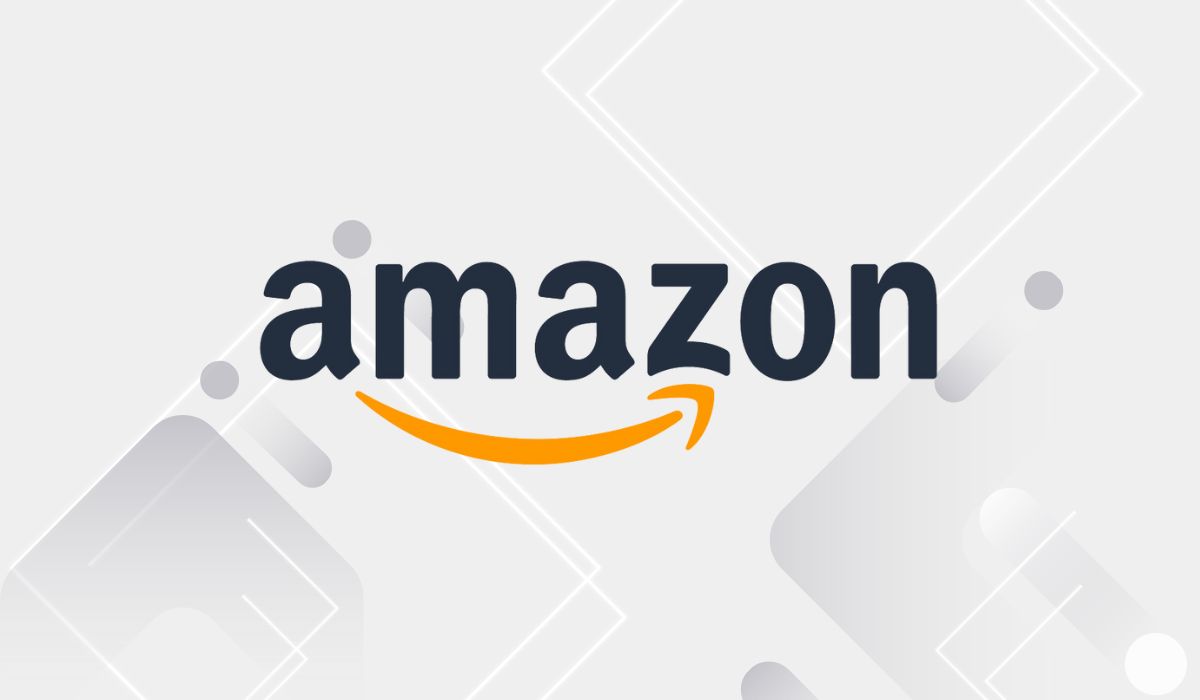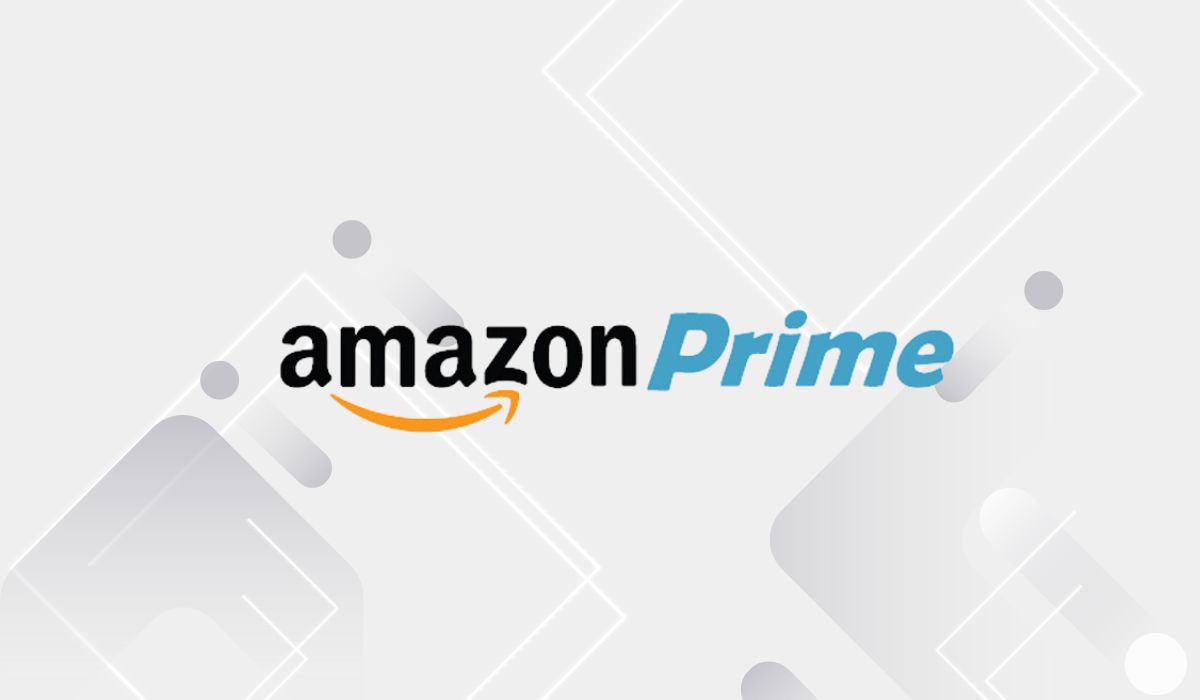Cómo cambiar la moneda en Amazon en Android y PC
Comprar en Amazon es como tener el mundo a tus pies, con vendedores de todas partes ofreciendo casi cualquier producto imaginable. Sin embargo, esta globalización a menudo nos muestra precios en divisas como dólares o libras, lo que puede complicar saber el coste real y comparar ofertas. Por suerte, Amazon tiene herramientas para que veas los precios en tu moneda e incluso pagues en ella al finalizar el pedido. Si alguna vez te has preguntado cómo poner Amazon en euros o cómo funciona exactamente el Conversor de Divisas de la plataforma, esta guía te lo explicará todo paso a paso para que tu experiencia de compra sea clara y sin sorpresas.
Dominando las divisas en Amazon
- Entendiendo las opciones de moneda en Amazon: ver vs. pagar
- ¿Por qué querrías cambiar la moneda en tu cuenta de Amazon?
- Cómo cambiar la moneda de visualización en Amazon (para ver precios)
- Cómo cambiar la moneda de pago con el conversor de divisas de Amazon
- ¿Qué pasa si no me deja pagar en mi moneda local?
- Consideraciones importantes al usar el conversor de divisas de Amazon
- Cómo gestionar tu divisa preferida para futuras compras
- Solución a problemas comunes al cambiar la moneda en Amazon
- Preguntas frecuentes sobre el cambio de moneda en Amazon
- Navega por Amazon con la moneda correcta para una mejor experiencia
Entendiendo las opciones de moneda en Amazon: una cosa es ver, otra es pagar
Cuando hablamos de cambiar la moneda en Amazon, es fundamental distinguir entre dos conceptos clave:
- Moneda de visualización: Es la divisa en la que ves los precios de los productos mientras navegas. Cambiarla te ayuda a entender mejor los costes en tu moneda local o en la que prefieras para comparar.
- Moneda de pago (con el Conversor de Divisas de Amazon): Esta opción aparece al finalizar el pedido para compras que cumplen los requisitos. Te permite pagar en la divisa de tu tarjeta, mostrándote el importe exacto que se te cobrará, incluyendo el tipo de cambio que aplica Amazon.
Ambas configuraciones tienen propósitos distintos y se gestionan de maneras diferentes, como veremos a continuación.
¿Por qué querrías cambiar la moneda en tu cuenta de Amazon?
Existen varias razones prácticas por las que un usuario podría necesitar o querer cambiar la configuración de la moneda en Amazon:
- Claridad en los precios: Si estás comprando en un sitio de Amazon de otro país (ej. Amazon.com desde España), ver los precios en tu moneda local (euros) te facilita entender el coste real sin tener que hacer conversiones manuales. Para dominar el proceso por completo, te recomendamos leer nuestra guía completa para comprar en Amazon.
- Presupuesto y comparación: Ayuda a comparar precios entre diferentes vendedores o plataformas de forma más directa.
- Evitar sorpresas con el tipo de cambio del banco: Al usar el Conversor de Divisas de Amazon para pagar, conoces el tipo de cambio y el importe final en tu moneda antes de confirmar el pago, lo que puede ser preferible a las tasas y posibles comisiones que aplicaría tu banco si pagas directamente en una divisa extranjera.
- Configuración por error: A veces, la configuración de país o idioma de tu cuenta puede hacer que Amazon muestre los precios en una moneda incorrecta para tu ubicación y necesites corregirlo.
Cómo cambiar la moneda de visualización en Amazon (para ver precios de productos)
Si lo que quieres es simplemente que los precios se muestren en una divisa específica mientras navegas, el proceso varía un poco entre el sitio web y la aplicación móvil.
Cambiar la moneda de visualización en la web de Amazon (navegador)
Sigue estos pasos para ajustar la moneda en la que ves los precios en tu navegador:
- Accede a Amazon.es (o el sitio de Amazon que estés utilizando).
- Localiza la configuración de idioma y país: Generalmente, en la parte superior de la página, cerca de la barra de búsqueda, verás un icono de bandera o una indicación del idioma/país actual. Haz clic aquí.
- Accede a las opciones de moneda: En el menú que se despliega, busca una opción que diga "Moneda" o "Cambiar moneda". Suele estar junto a la configuración de país e idioma.
- Selecciona tu moneda deseada: Se mostrará una lista de las divisas disponibles. Elige la que prefieras (por ejemplo, EUR - Euro).
- Guarda los cambios: Confirma tu selección haciendo clic en "Guardar cambios" o un botón similar.
A partir de este momento, los precios de los productos en la plataforma deberían mostrarse en la moneda que has configurado.
Cambiar la moneda de visualización en la app móvil de Amazon
Desde la app de Amazon en tu dispositivo Android o iOS:
- Abre la aplicación de Amazon e inicia sesión si es necesario.
- Ve al menú de opciones: Toca el icono de las tres líneas horizontales (menú hamburguesa), normalmente situado en la parte inferior de la pantalla.
- Accede a "Configuración": Desplázate por el menú y busca una opción como "Configuración" o un icono de engranaje.
- Selecciona "País e idioma" (o similar): Dentro de la configuración, busca la sección que te permita ajustar el país, el idioma y la moneda.
- Elige la moneda: Toca sobre la opción de "Moneda" y selecciona la divisa en la que deseas ver los precios.
- Confirma la selección: Pulsa en "Listo" o "Guardar" para aplicar los cambios.
Ahora, al navegar por los productos en la app, los precios deberían aparecer en la moneda elegida.
Cómo cambiar la moneda de pago con el conversor de divisas de Amazon (al tramitar el pedido)
El Conversor de Divisas de Amazon te permite pagar en la divisa de tu tarjeta si esta es diferente a la moneda de la tienda Amazon en la que estás comprando (por ejemplo, si tu tarjeta es en euros y compras en Amazon.com). Esta opción solo aparece durante el proceso de pago.
Pasos para usar el conversor de divisas en escritorio al pagar
- Procede a la tramitación de tu pedido como lo harías normalmente.
- En la sección "Método de pago", si tu pedido es elegible, verás la opción de pagar en la divisa de tu tarjeta o en la de la tienda.
- Si deseas cambiarla, selecciona "Cambiar" junto al método de pago.
- Busca una opción como "Cambiar la divisa de la tarjeta".
- Selecciona "Mi tarjeta está en otra divisa" (o una frase similar).
- Elige la divisa correcta de tu método de pago en la lista desplegable.
- Haz clic en "Usar este método de pago" o "Continuar".
En la página de resumen del pedido, verás el total en la divisa de tu tarjeta, incluyendo el tipo de cambio aplicado por Amazon.
Pasos para usar el conversor de divisas en móvil al pagar
El proceso en la aplicación móvil es muy similar:
- Avanza en el proceso de compra hasta la sección de "Información de pago".
- Toca sobre "Método de pago".
- Si tu pedido es elegible, busca la opción "Cambiar divisa de la tarjeta" asociada al método de pago.
- Indica "Mi tarjeta está en otra divisa" si es necesario.
- Selecciona la divisa de tu tarjeta en la lista.
- Pulsa "Continuar".
El total del pedido se mostrará en la divisa de tu tarjeta antes de que confirmes el pago.
¿Qué sucede si no aparece la opción de pagar en mi divisa local?
Si al tramitar tu pedido no ves la opción de pagar con tu divisa a través del Conversor de Divisas de Amazon, puede deberse a varias razones:
- El pedido o el pago no son elegibles: No todos los productos, vendedores o tipos de tarjeta son compatibles con el conversor. Por ejemplo, las suscripciones o productos digitales a veces quedan excluidos.
- La divisa de tu tarjeta no es compatible: Aunque Amazon admite muchas divisas, puede que la de tu tarjeta específica no esté entre las aceptadas por el conversor.
- El país emisor de la tarjeta: El sistema utiliza datos como el país de emisión de la tarjeta para determinar la elegibilidad.
En estos casos, el pago se procesará en la moneda predeterminada de la tienda Amazon (ej. dólares en Amazon.com), y será tu banco quien realice la conversión, aplicando su propio tipo de cambio y posibles comisiones.
Consideraciones importantes al utilizar el conversor de divisas de Amazon
Al usar el Conversor de Divisas de Amazon, ten en cuenta lo siguiente:
- Tipo de cambio de Amazon: Amazon aplica su propio tipo de cambio, que incluye una comisión o margen. Este tipo de cambio se te muestra de forma transparente antes de pagar.
- Comparación con tu banco: A veces, dejar que tu banco haga la conversión puede ser más económico, pero otras veces el tipo de cambio de Amazon puede ser más favorable o, al menos, te da la tranquilidad de saber el importe exacto, evitando sorpresas. Vale la pena conocer las condiciones de tu banco para pagos en moneda extranjera.
- Transparencia del coste final: La principal ventaja del conversor es que sabes exactamente cuánto vas a pagar en tu moneda antes de confirmar la compra.
Gestionar tu divisa de preferencia para futuras compras
Amazon guarda la divisa que seleccionaste la última vez y la aplicará automáticamente en futuras compras elegibles. Si deseas cambiar esta preferencia de pago de forma general, puedes hacerlo desde tu cuenta:
- Ve a "Mi cuenta".
- Busca una sección como "Mis pagos" y, dentro de ella, deberías encontrar "Configuración de Divisa" o "Divisa de preferencia".
- Desde allí, podrás seleccionar y guardar la divisa en la que prefieres que se procesen tus pagos elegibles.
Solución de problemas comunes al intentar cambiar la moneda en Amazon
- Los precios siguen en otra moneda tras cambiar la configuración: Intenta limpiar la caché y las cookies de tu navegador o cierra y vuelve a abrir la aplicación. Asegúrate de que los cambios se guardaron.
- Amazon me muestra precios en dólares aunque estoy en España: Verifica que estás navegando en Amazon.es y no en Amazon.com. Comprueba también que tu dirección principal y país estén configurados correctamente en tu cuenta.
- No puedo seleccionar mi moneda en el conversor de divisas: Como se mencionó, tu pedido o tarjeta pueden no ser elegibles. Considera usar otra tarjeta o contactar con tu banco para conocer sus políticas.
Si los problemas persisten, contactar con el servicio de atención al cliente de Amazon suele ser la mejor solución.
Preguntas frecuentes sobre el cambio de moneda en la plataforma Amazon
- ¿Cómo puedo poner mi cuenta de Amazon en euros? Para ver los precios, cambia la moneda en la configuración de idioma/país. Para pagar, si es elegible, usa el Conversor de Divisas al finalizar la compra y selecciona EUR.
- ¿Por qué mi Amazon aparece en dólares si estoy en España? Probablemente hayas entrado a Amazon.com en lugar de Amazon.es, o la configuración de país de tu cuenta es incorrecta. Revísalo.
- ¿Es mejor pagar con el conversor de Amazon o con mi banco? Depende. El conversor de Amazon te da el precio final al instante (con su margen), mientras que tu banco puede tener mejor tipo de cambio pero añadir comisiones. Compara o consulta las condiciones de tu banco.
- ¿Amazon Coins es una moneda para comprar? No. Amazon Coins es una moneda virtual solo para comprar apps, juegos y contenido en la Appstore de Amazon. No tiene relación con el cambio de divisa para productos físicos.
Navegando por Amazon con la moneda correcta para una mejor experiencia
Saber cómo cambiar la moneda en Amazon, tanto para ver precios como para pagar, te da un mayor control sobre tus compras. Te permite entender los costes, evitar sorpresas con los tipos de cambio y tomar decisiones más informadas. Ya sea para ver los precios en euros en Amazon.com o para pagar en tu divisa local, las herramientas de Amazon están diseñadas para hacer tu compra más transparente. Y si además de la moneda, necesitas gestionar el envío a otro país, aquí te explicamos cómo comprar en Amazon España y enviarlo al extranjero.